PayPal ist mit mehr als 100-Millionen-Nutzern das beliebteste Online-Zahlungsmittel, daher kann es jedem Onlineshop einen nicht zu unterschätzenden Umsatzzuwachs bescheren wenn man seinen Kunden das Zahlen per PayPal ermöglicht.
Das ist auch nicht weiter schwierig, ob xt:Commerce 4, Shopware oder Magento alle gängigen Shopsoftware-Systeme bieten von Haus aus eine nahezu perfekte Integration an. Die Konfiguration ist jedoch trotzdem nicht immer ganz einfach.
1. PayPal Account(s)
Natürlich benötigt man zuerst einen PayPal-Account für Händler. Dieser Account ermöglicht Zahlungen automatisiert entgegen zu nehmen. Diesen kann man hier anfordern.
Des weiteren sollte man auch einen so genannten „Sandbox“ (Sandkasten)-Account anfordern, dieser dient zum Testen der Integration, den nichts wäre schlimmer als Kunden beim bezahlen scheitern zu lassen, aber dazu später mehr. Den Sandbox Account kann man hier erstellen.
2. Das aktuelle PayPal-Plugin
Alle Shophersteller Daten Ihre Plugins bzw. Module regelmäßig ab, daher empfiehlt es sich auch bei xt:Commerce zunächst im Marketplace zu prüfen welches die derzeit aktuellste Version ist. Bei xt:Commerce braucht man dazu nur im Marketplace die Versionsnummer des Download mit der in seinem Shop vergleichen. Die Versionsnummer des dem Shops beiliegenden Plugins findet man unter Inhalte => Plugins => deinstallierte Plugins.
Ist die Version die gleiche kann man sofort die Installation mit einem klick auf „run“ durchführen.
Falls das Plugin nicht in der aktuellsten Version im Shop ist, sollte man das Plugin vom Marketplace laden und in den Ordner /plugins/ (per ftp) schieben, wenn das Plugin installiert ist muss man dieses zunächst deinstallieren.
Ist das Plugin korrekt ohne Fehlermeldung installiert kann man es in der Liste unter Inhalte => Plugins => installierte Plugins finden und aktivieren.
3. PayPal-API-Daten einfügen
Nun wechselet man in Einstellungen => Zahlungsarten => PayPal(Bearbeiten). Hier kann man nun seine API-Daten von PayPal hinterlegen. Diese Daten findet man im PayPal-Login-Bereich (bzw. in dem der Sandbox). Man kann auch noch ein Logo des Shops hinterlegen, welches auf der Checkout-Seite von PayPal angezeigt wir. Man muss dieses Logo (Die komplette URL muss hinterlegt werden) jedoch per SSL (also httpS://) hinterlegen.
Außerdem sollte man prüfen ob die „Automatische Korrektur“ aktiviert ist. Diese Option verhindert Rundungsfehler, welche zum scheitern der Zahlung führen. Für den ersten Text der integration muss nun noch die Zahlungsweise aktiviert (Status => Haken setzen) und in den Sandbox-Modus (Mdus => „Sandbox“ wählen) geschaltet werden.
4. Zahlung testen
Zuletzt sollte man sich einen Account in seinem eigenen Shop erstellen und mit diesem einen gaz normalen Einkauf tätigen. Als Zahlung wählt man natürlich PayPal, solange sich die Zahlungsweise im Sandbox-Modus befindet werden natürlich keine echten transaktionen durchgeführt.
Das man sich im sandbox-Modus befindet merkt man übrigens an der URL von PayPal http://sandbox.paypal…/
Glückt die Zahlung kann man das Plugin in den live-Modus schalten, zur sicherheit würde ich auch hier noch einen kleinen Testlauf empfehlen.
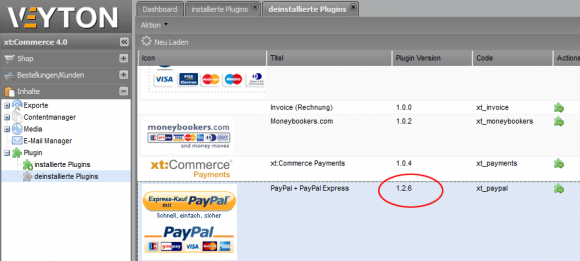
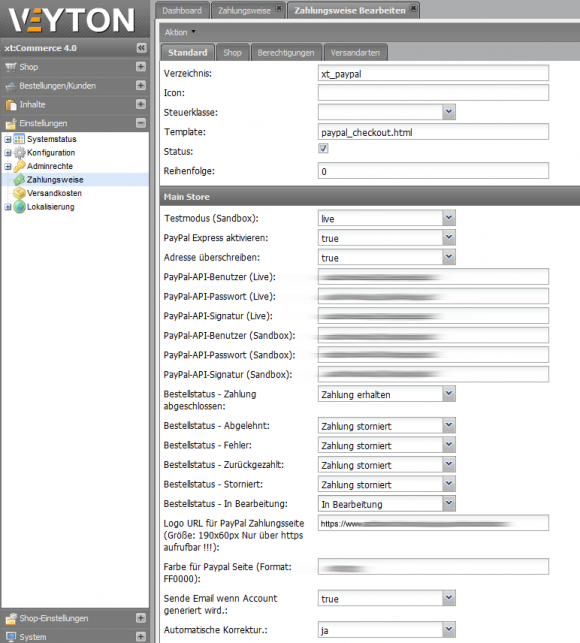
In der Zahlart PayPal wird nach dem Abschluß des Bestellvorgangs die Fehlermeldung: Diese Zahlungsweise steht derzeit wegen technischen Problemen nicht zur Verfügung, bitte kontaktieren Sie unseren Support.
eingeblendet. Bisher ist auch dem Support von xtcommerce nicht gelungen diesen Fehler abzustellen. Gibt es eine Lösung dafür?
MFG
L. Zeikowsky
Hi,
kommt drauf an was im IPN-Log steht.
Schau mal unter System => Logs => IPN
da müsste der Error-Code zu finden sein, z.B. 10002 (auth_error) mit dem kannst du dich ggf. an PayPal wenden und die sagen dir dazu mehr.
Also bei mir hat es in 2 Webshops wunderbar geklappt die Veyton Shops an Paypal anzubinden. In der Regel ist es tatsächlich auch nach meiner Erfahrung ein Fehler in der Anbindung, sprich Daten werden entweder FALSCH eingetragen oder erst gar nicht korrekt übertragen.
LG
Dirk